如何用ILLUSTRATOR绘制一栋立体的大楼
1、新建一个文档,用直线工具绘制多跟直线。
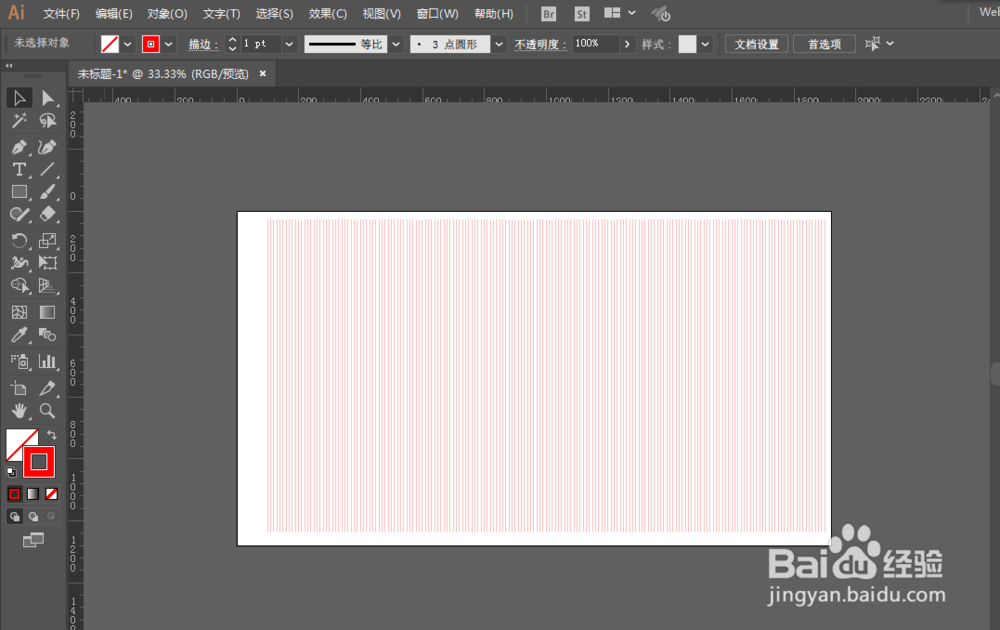
2、复制并且旋转60度,然后复制镜像垂直一份,得到斜角网格。
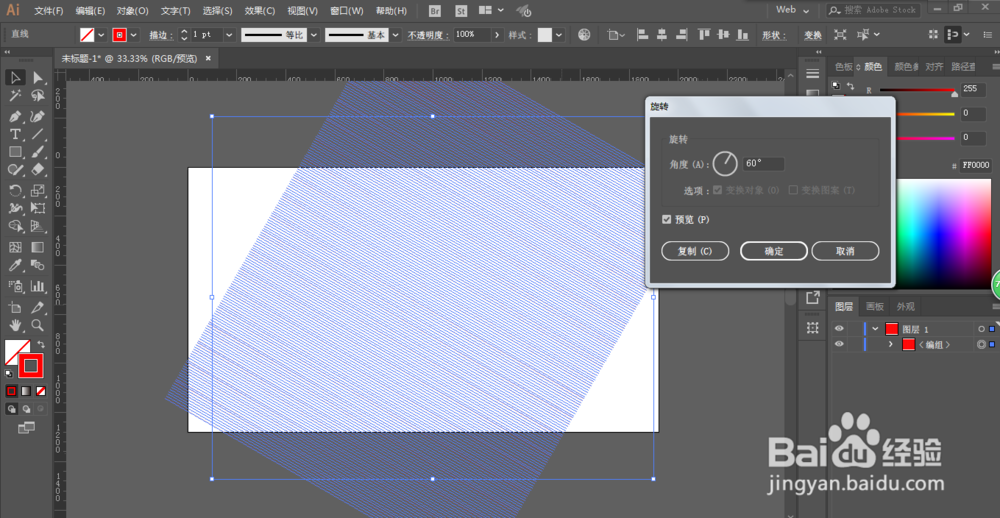
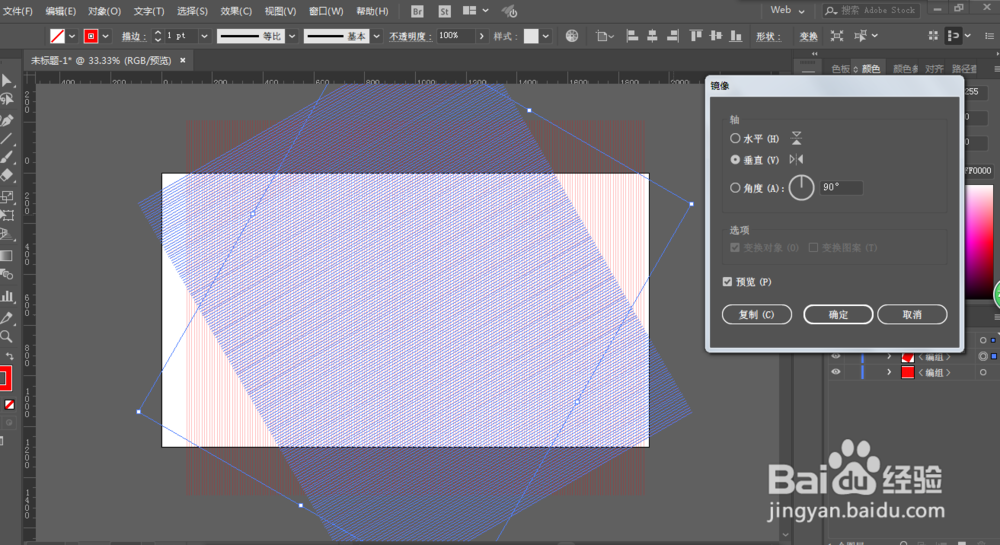
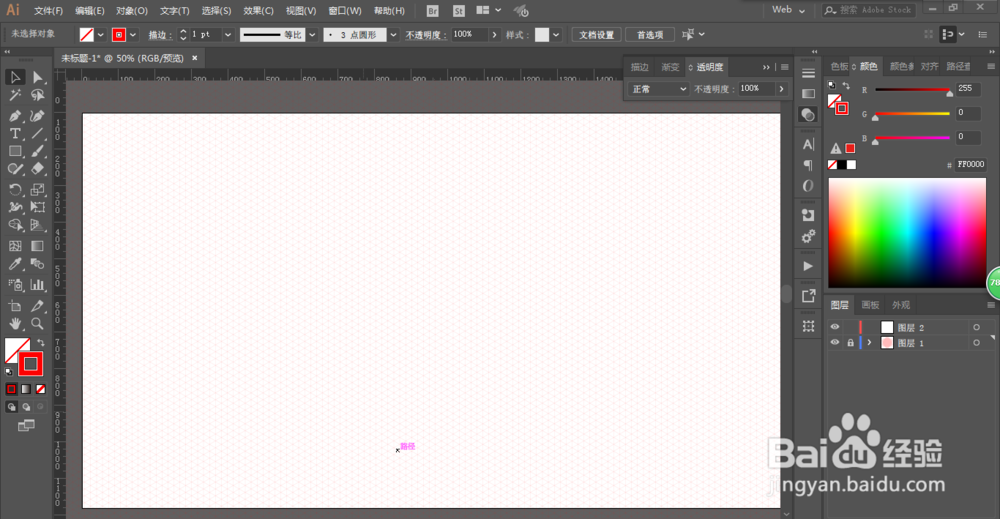
3、用钢笔工具绘制大楼的外轮廓。
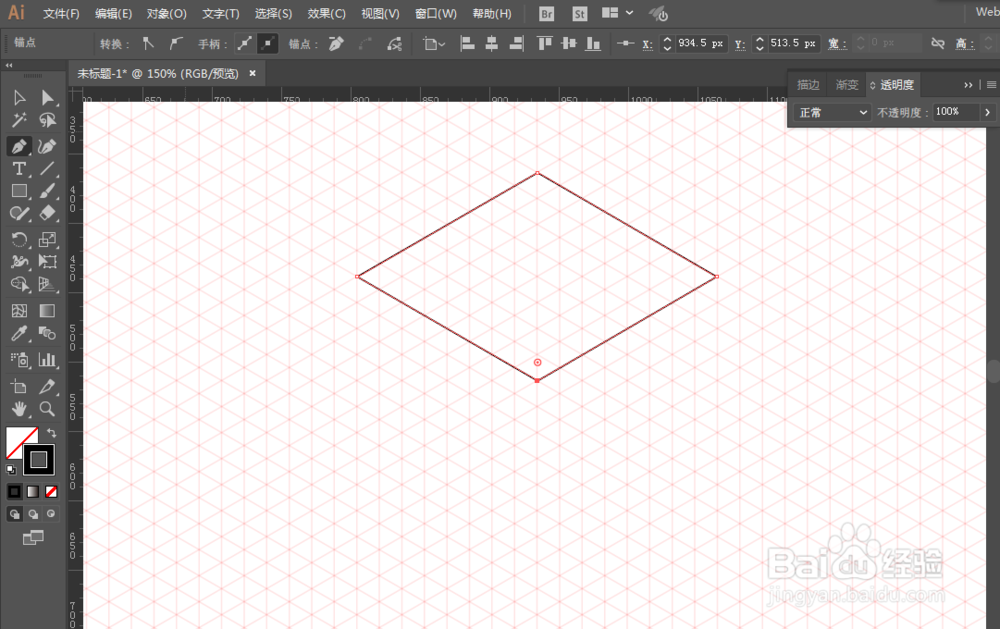


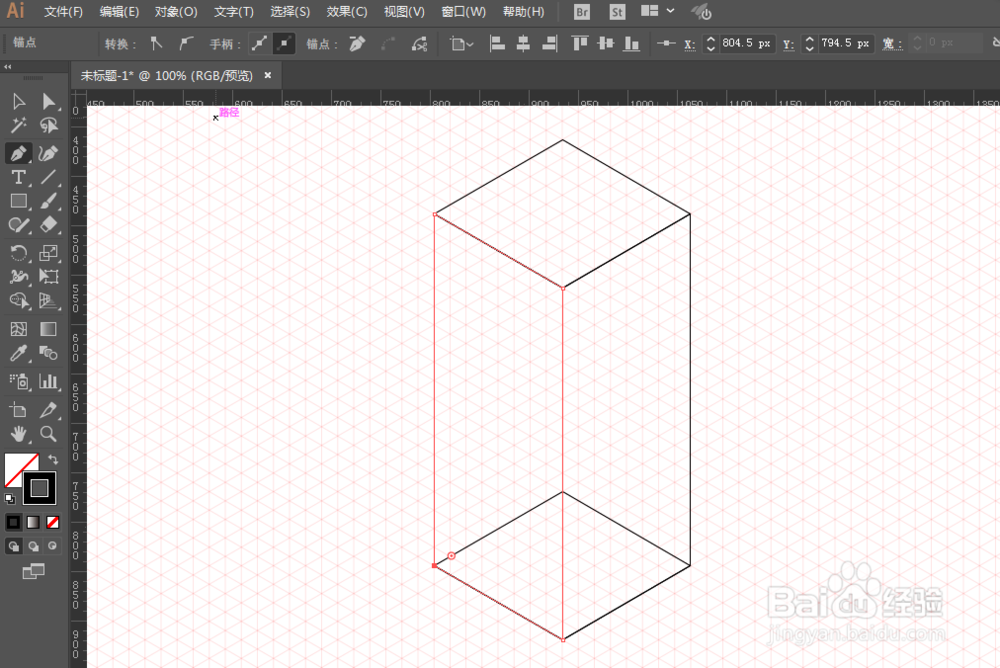
4、然后绘制底座。

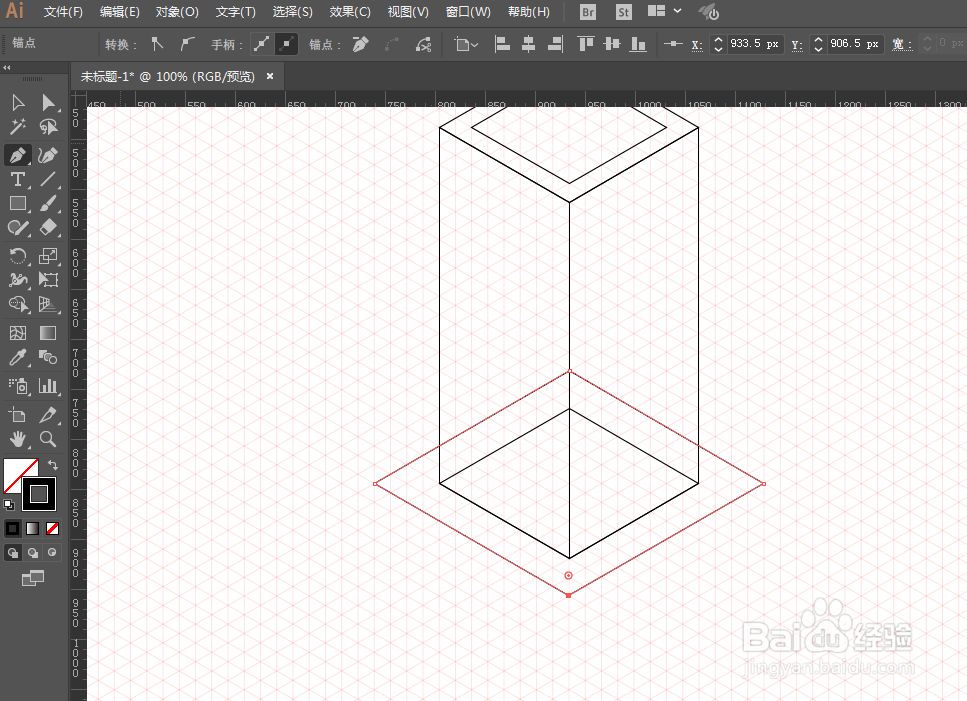
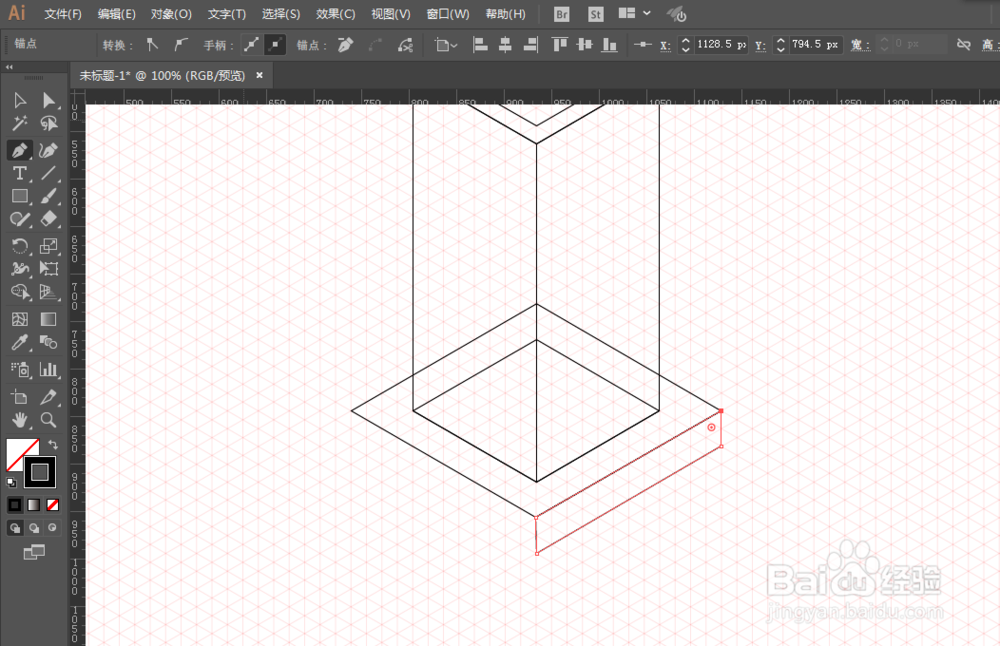
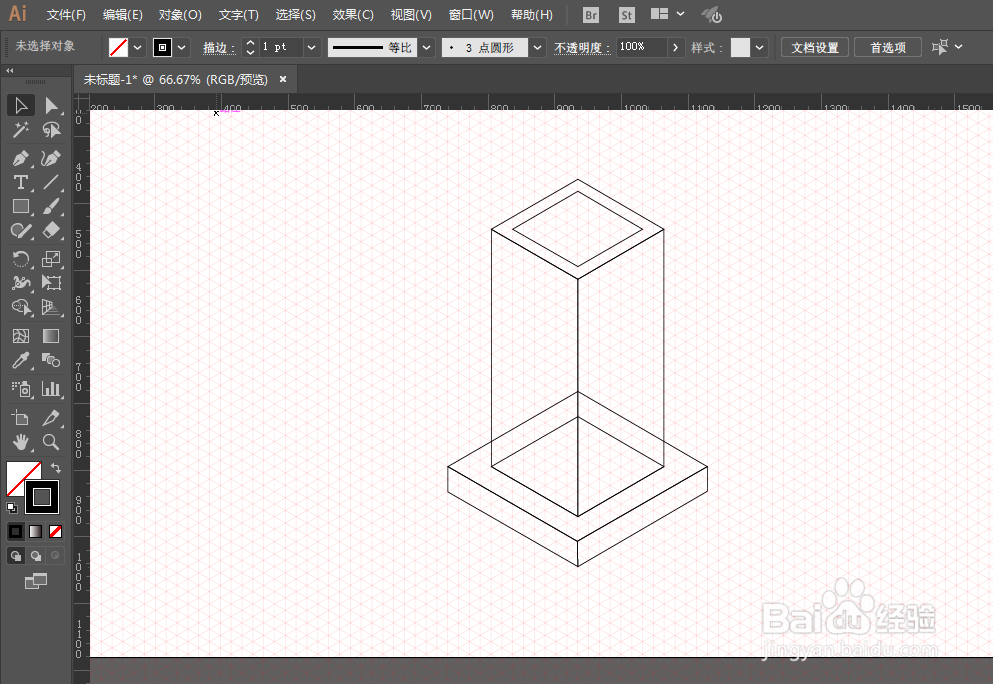
5、接着就是把窗户绘制出来。

6、现在填充颜色,然后把顶楼的阴影部分绘制出来。


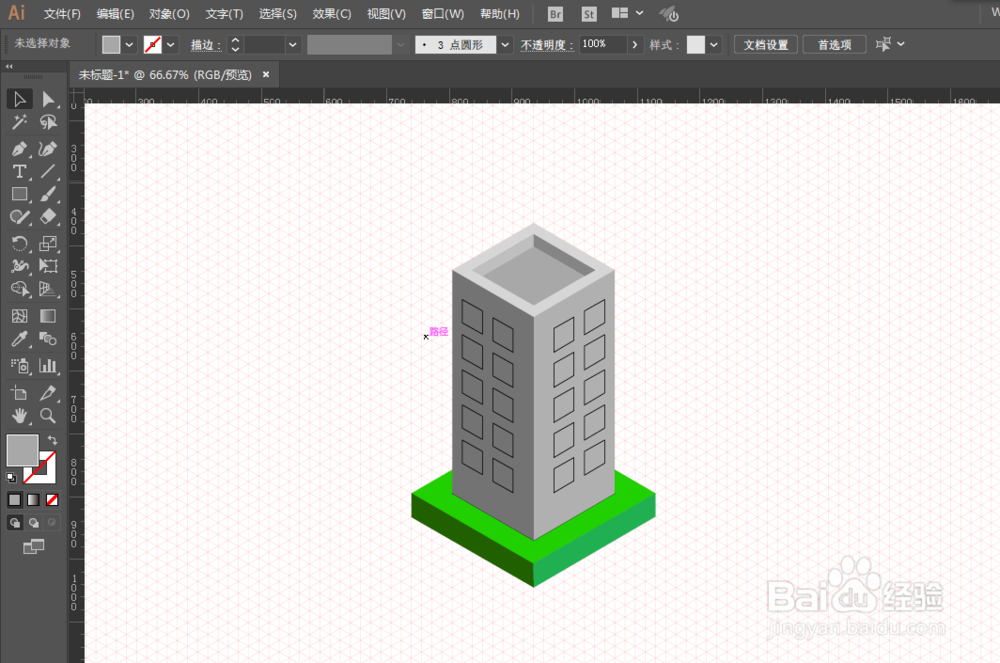
7、接着把窗户的阴影部分也绘制出来。

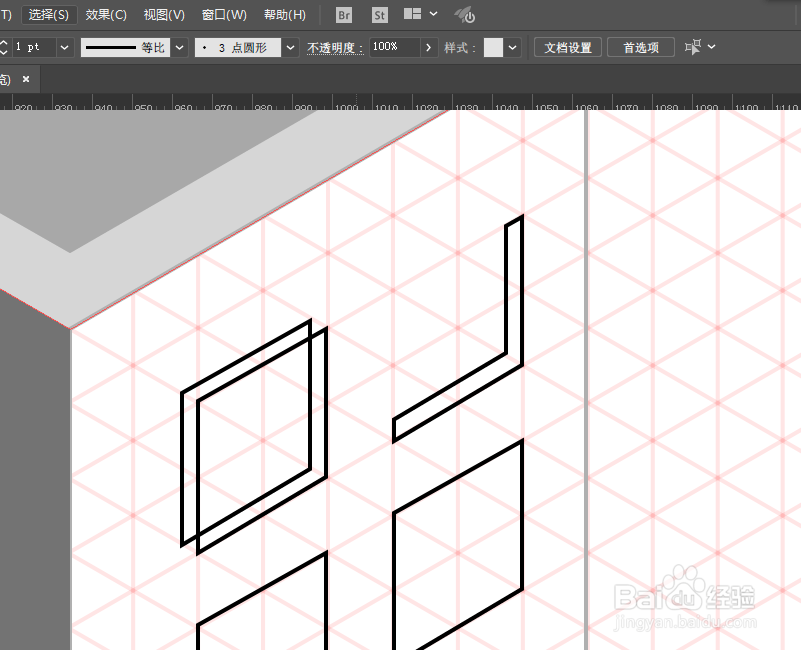
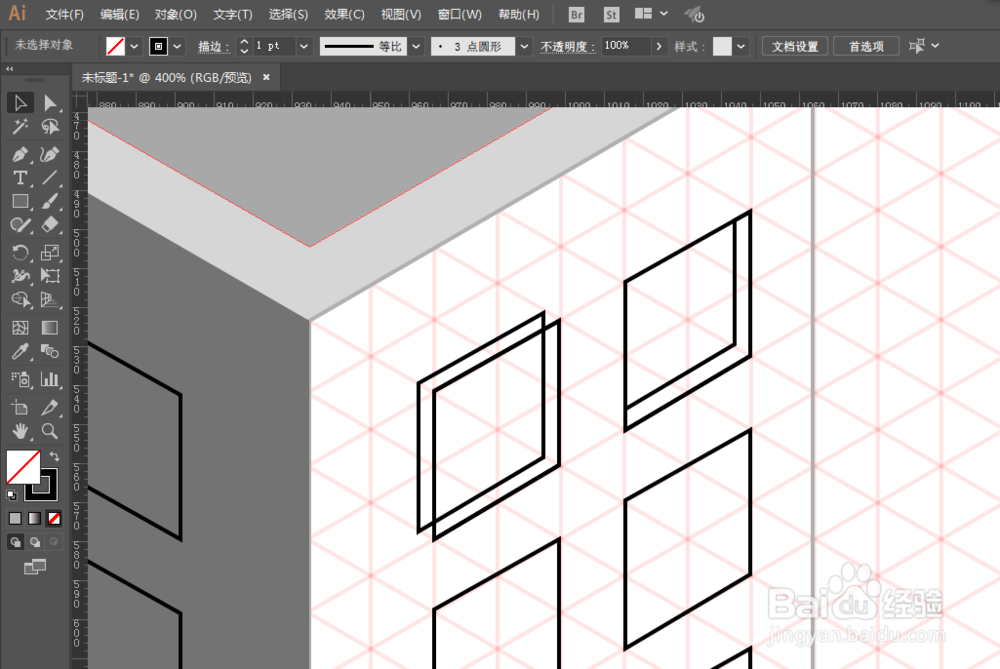
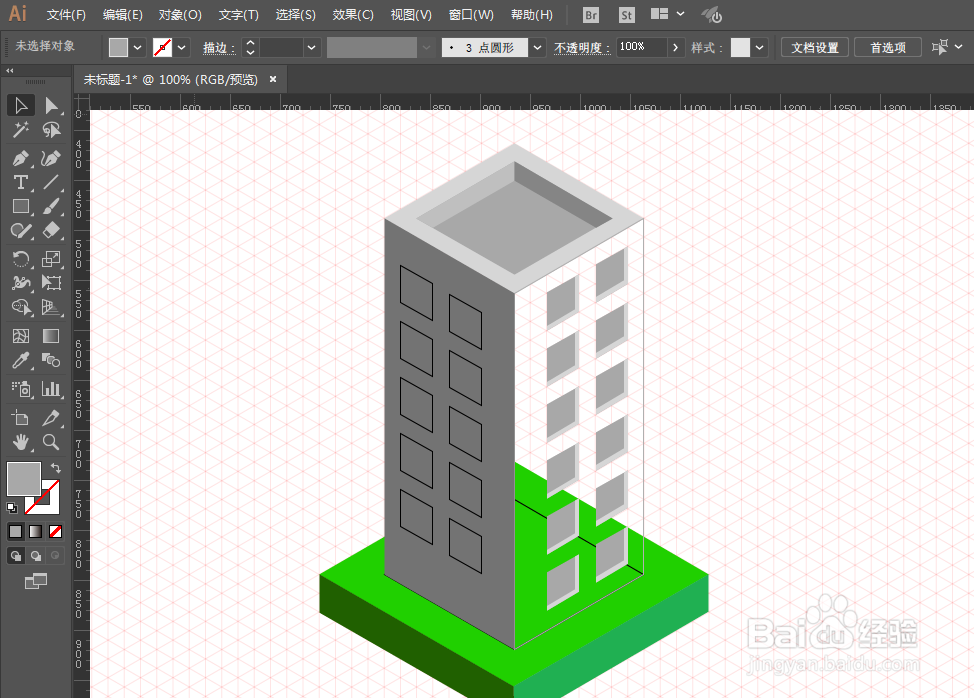
8、经过调整就可以得到大楼了。
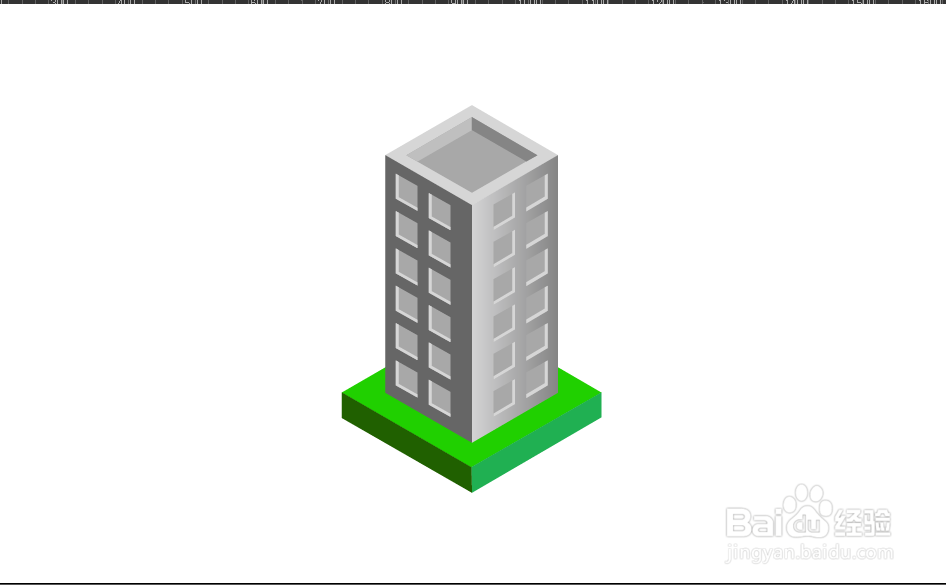
声明:本网站引用、摘录或转载内容仅供网站访问者交流或参考,不代表本站立场,如存在版权或非法内容,请联系站长删除,联系邮箱:site.kefu@qq.com。